La guía definitiva para la seguridad de WordPress: paso a paso (2022)
La seguridad de WordPress es un tema muy importante para todos los propietarios de sitios web. Google incluye en la lista negra alrededor de 10,000 sitios web todos los días por malware y alrededor de 50,000 por phishing cada semana.
Si se toma en serio su sitio web, debe prestar atención a las mejores prácticas de seguridad de WordPress. En esta guía, compartiremos los mejores consejos de seguridad de WordPress para ayudarlo a proteger su sitio web de piratas informáticos y malware.
Aunque el software principal de WordPress es muy seguro y lo auditan regularmente cientos de desarrolladores, hay mucho que hacer para mantener su sitio seguro.
En AprenderWP, creemos que la seguridad no se trata solo de eliminar el riesgo. También es una cuestión de reducción de riesgos. Como propietario de un sitio web, hay muchas cosas que puede hacer para mejorar la seguridad de WordPress (incluso si no es experto en tecnología).
Tenemos una serie de pasos prácticos que puede seguir para proteger su sitio web de violaciones de seguridad.
Para que sea más fácil para usted, hemos creado una tabla de contenido para ayudarlo a navegar fácilmente por nuestra guía de seguridad definitiva de WordPress.
Indice
Conceptos básicos de seguridad de WordPress
Seguridad de WordPress en pasos sencillos (sin codificación)
Seguridad de WordPress para aficionados al bricolaje
¿Listo? Empecemos.
¿Por qué es importante la seguridad del sitio web?
Un sitio de WordPress pirateado puede causar graves daños a los ingresos y la reputación de su negocio. Los piratas informáticos pueden robar información de usuario, contraseñas, instalar malware e incluso distribuir malware a sus usuarios.
Peor aún, es posible que deba pagar ransomware a piratas informáticos solo para recuperar el acceso a su sitio web.

En marzo de 2016, Google informó que se había advertido a más de 50 millones de usuarios de sitios web que un sitio web que estaban visitando podría contener malware o robar información.
Además, Google incluye en la lista negra alrededor de 20 000 sitios web por malware y alrededor de 50 000 por phishing cada semana.
Si su sitio web es un negocio, debe prestar especial atención a la seguridad de su WordPress.
De manera similar a cómo es responsabilidad de los propietarios de negocios proteger el edificio de su tienda física, como propietario de un negocio en línea, es su responsabilidad proteger el sitio web de su empresa.
[Back to Top ↑]
Mantener WordPress actualizado
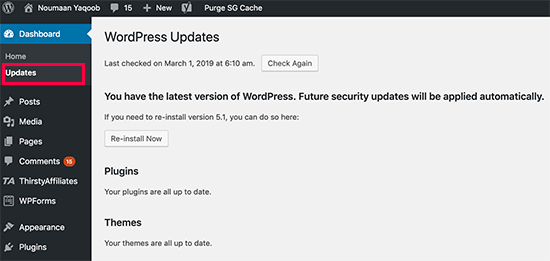
WordPress es un software de código abierto que se mantiene y actualiza periódicamente. De forma predeterminada, WordPress instala automáticamente actualizaciones menores. Para versiones principales, debe iniciar manualmente la actualización.
WordPress también viene con miles de complementos y temas que puede instalar en su sitio web. Estos complementos y temas son mantenidos por desarrolladores externos que también publican actualizaciones con regularidad.
Estas actualizaciones de WordPress son cruciales para la seguridad y la estabilidad de su sitio de WordPress. Debe asegurarse de que su núcleo, complementos y tema de WordPress estén actualizados.
[Back to Top ↑]
Contraseñas seguras y permisos de usuario
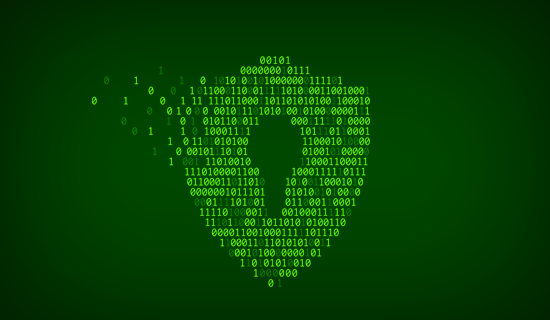
Los intentos de piratería de WordPress más comunes utilizan contraseñas robadas. Puede dificultar esto utilizando contraseñas más seguras que sean exclusivas de su sitio web. No solo para el área de administración de WordPress, sino también para las cuentas de FTP, la base de datos, la cuenta de alojamiento de WordPress y sus direcciones de correo electrónico personalizadas que utilizan el nombre de dominio de su sitio.
A muchos novatos no les gusta usar contraseñas seguras porque son difíciles de recordar. Lo bueno es que ya no tienes que recordar contraseñas. Puede utilizar un administrador de contraseñas. Consulte nuestra guía para administrar las contraseñas de WordPress.
Otra forma de reducir el riesgo es no dar acceso a nadie a su cuenta de administrador de WordPress a menos que sea absolutamente necesario. Si tiene un equipo grande o autores invitados, asegúrese de comprender las funciones y capacidades de los usuarios en WordPress antes de agregar nuevas cuentas de usuario y autores a su sitio de WordPress.
[Back to Top ↑]
El papel del alojamiento de WordPress
Su servicio de alojamiento de WordPress juega el papel más importante en la seguridad de su sitio de WordPress. Un buen proveedor de alojamiento compartido como Bluehost o Siteground toma medidas adicionales para proteger sus servidores de amenazas comunes.
Así es como una buena empresa de alojamiento web trabaja detrás de escena para proteger sus sitios web y datos.
- Supervisan constantemente su red en busca de actividad sospechosa.
- Todas las buenas empresas de hosting cuentan con herramientas para prevenir ataques DDOS a gran escala.
- Mantienen el software de su servidor, las versiones de PHP y el hardware actualizados para evitar que los piratas informáticos exploten una vulnerabilidad de seguridad conocida en una versión anterior.
- Tienen planes de recuperación de desastres y accidentes listos para implementar, lo que les permite proteger sus datos en caso de un accidente grave.
En un plan de alojamiento compartido, comparte los recursos del servidor con muchos otros clientes. Esto abre el riesgo de contaminación entre sitios donde un pirata informático puede usar un sitio vecino para atacar su sitio web.
El uso de un servicio de alojamiento de WordPress administrado proporciona una plataforma más segura para su sitio web. Las empresas de alojamiento de WordPress administrado ofrecen copias de seguridad automáticas, actualizaciones automáticas de WordPress y configuraciones de seguridad más avanzadas para proteger su sitio web.
Recomendamos WPEngine como nuestro proveedor de alojamiento de WordPress administrado preferido. También son los más populares en la industria. (Vea nuestro cupón especial WPEngine).
[Back to Top ↑]
Seguridad de WordPress en pasos sencillos (sin codificación)
Sabemos que mejorar la seguridad de WordPress puede ser una idea aterradora para los principiantes. Especialmente si no eres un experto en tecnología. Adivina qué, no estás solo.
Hemos ayudado a miles de usuarios de WordPress a fortalecer su seguridad en WordPress.
Le mostraremos cómo puede mejorar su seguridad de WordPress con solo unos pocos clics (no se requiere codificación).
Si puede apuntar y hacer clic, ¡puede hacerlo!
Instalar una solución de copia de seguridad de WordPress
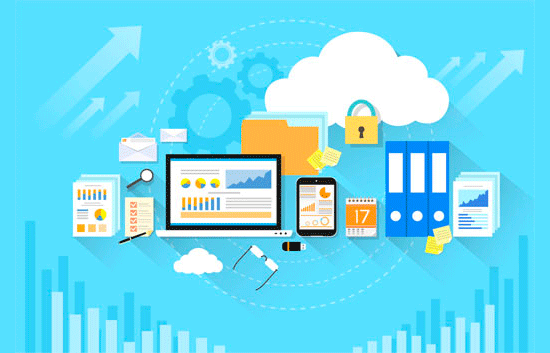
Las copias de seguridad son su primera defensa contra cualquier ataque de WordPress. Recuerda que nada es 100% seguro. Si los sitios web del gobierno pueden ser pirateados, el suyo también.
Las copias de seguridad le permiten restaurar rápidamente su sitio de WordPress en caso de que suceda algo malo.
Hay muchos complementos de respaldo de WordPress gratuitos y de pago que puede usar. Lo más importante que debe saber sobre las copias de seguridad es que debe guardar regularmente copias de seguridad completas del sitio en una ubicación remota (no en su cuenta de alojamiento).
Recomendamos almacenarlo en un servicio en la nube como Amazon, Dropbox o nubes privadas como Stash.
Dependiendo de la frecuencia con la que actualice su sitio web, la configuración ideal puede ser una vez al día o copias de seguridad en tiempo real.
Afortunadamente, esto se puede hacer fácilmente usando complementos como UpdraftPlus o BlogVault. Ambos son confiables y, sobre todo, fáciles de usar (no se necesita codificación).
[Back to Top ↑]
El mejor complemento de seguridad de WordPress
Después de las copias de seguridad, lo siguiente que debemos hacer es configurar un sistema de auditoría y monitoreo que realice un seguimiento de todo lo que sucede en su sitio web.
Esto incluye monitoreo de integridad de archivos, intentos fallidos de inicio de sesión, escaneo de malware y más.
Afortunadamente, todo esto puede solucionarlo el mejor complemento de seguridad gratuito de WordPress, Sucuri Scanner.
Debe instalar y activar el complemento gratuito Sucuri Security. Para obtener más detalles, consulte nuestra guía paso a paso sobre cómo instalar un complemento de WordPress.
Tras la activación, debe ir al menú Sucuri en su administrador de WordPress. Lo primero que se le pedirá que haga es generar una clave de API gratuita. Esto permite el registro de auditoría, la verificación de la integridad, las alertas por correo electrónico y otras características importantes.
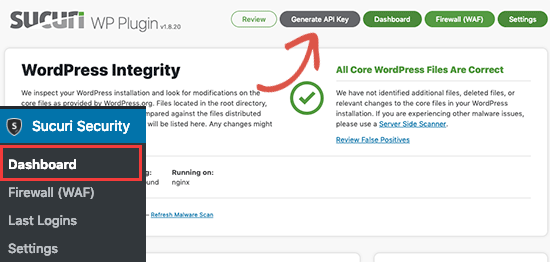
Lo siguiente que debe hacer es hacer clic en la pestaña "Endurecimiento" en el menú de configuración. Revise todas las opciones y haga clic en el botón "Aplicar endurecimiento".
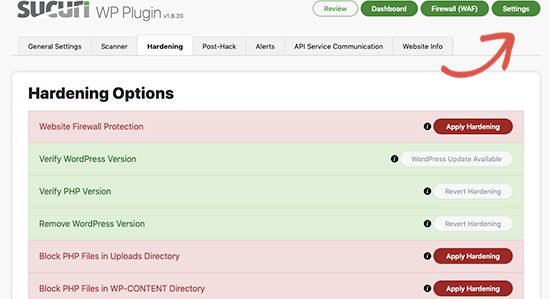
Estas opciones lo ayudan a bloquear áreas clave que los piratas informáticos suelen usar en sus ataques. La única opción de refuerzo que es una actualización paga es el Firewall de aplicaciones web, que explicaremos en el siguiente paso, así que sáltelo por ahora.
También cubrimos muchas de estas opciones de "fortalecimiento" más adelante en este artículo para aquellos que desean hacerlo sin usar un complemento o aquellos que requieren pasos adicionales como "Cambiar el prefijo de la base de datos" o "Editar el nombre de usuario del administrador".
Después de la parte de endurecimiento, la configuración predeterminada del complemento es lo suficientemente buena para la mayoría de los sitios web y no requiere ningún cambio. Lo único que te recomendamos personalizar son las "alertas por correo electrónico".
La configuración de alerta predeterminada puede saturar su bandeja de entrada de correo electrónico. Le recomendamos que reciba alertas para acciones clave, como cambios de complementos, registros de nuevos usuarios, etc. Puede configurar las alertas yendo a Configuración de Sucuri » Alertas.
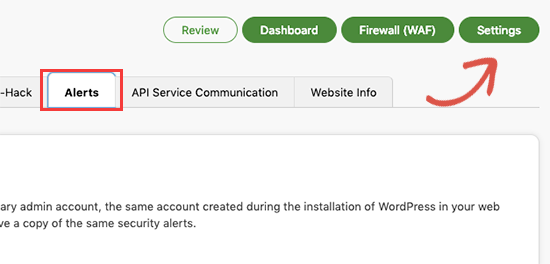
Este complemento de seguridad de WordPress es muy poderoso, así que revise todas las pestañas y configuraciones para ver todo lo que hace, como escanear en busca de malware, registros de auditoría, rastrear intentos fallidos de inicio de sesión y más.
Habilitar el cortafuegos de aplicaciones web (WAF)
La forma más fácil de proteger su sitio y tener confianza en la seguridad de su WordPress es usar un firewall de aplicaciones web (WAF).
Un firewall de sitio web bloquea todo el tráfico malicioso incluso antes de que llegue a su sitio web.
Firewall de sitio web de nivel DNS – Estos firewalls enrutan el tráfico de su sitio web a través de sus servidores proxy en la nube. Esto les permite enviar solo tráfico genuino a su servidor web.
Cortafuegos a nivel de aplicación – Estos complementos de firewall examinan el tráfico una vez que llega a su servidor, pero antes de cargar la mayoría de los scripts de WordPress. Este método no es tan efectivo como el firewall de nivel DNS para reducir la carga del servidor.
Para obtener más información, consulte nuestra lista de los mejores complementos de firewall de WordPress.
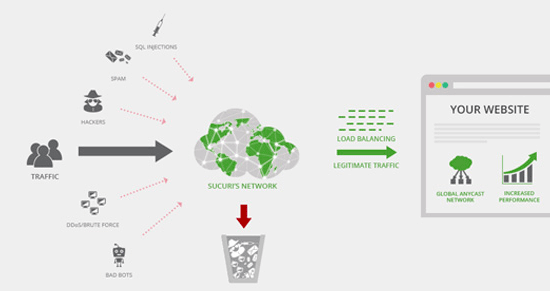
Nosotros usar y recomendar Sucuri como el mejor firewall de aplicaciones web para WordPress. Puede leer cómo Sucuri nos ayudó a bloquear 450 000 ataques a WordPress en un mes.
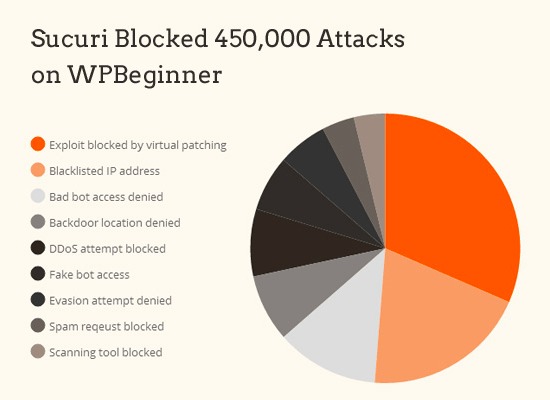
La mejor parte de Sucuri Firewall es que también viene con limpieza de malware y garantía de eliminación de listas negras. Básicamente, si fueras hackeado bajo su supervisión, te garantizan que arreglarán tu sitio web (sin importar cuántas páginas tengas).
Esta es una garantía bastante sólida porque reparar sitios web pirateados es costoso. Los expertos en seguridad normalmente cobran $250 por hora. Si bien puede obtener toda la pila de seguridad de Sucuri por $ 199 por año.
Mejore la seguridad de su WordPress con Sucuri Firewall »
Sucuri no es el único proveedor de firewall a nivel de DNS. El otro competidor popular es Cloudflare. Vea nuestra comparación entre Sucuri y Cloudflare (pros y contras).
[Back to Top ↑]
Mueva su sitio de WordPress a SSL/HTTPS
SSL (Secure Sockets Layer) es un protocolo que cifra la transferencia de datos entre su sitio web y el navegador de los usuarios. Este cifrado hace que sea más difícil para alguien rastrear y robar información.
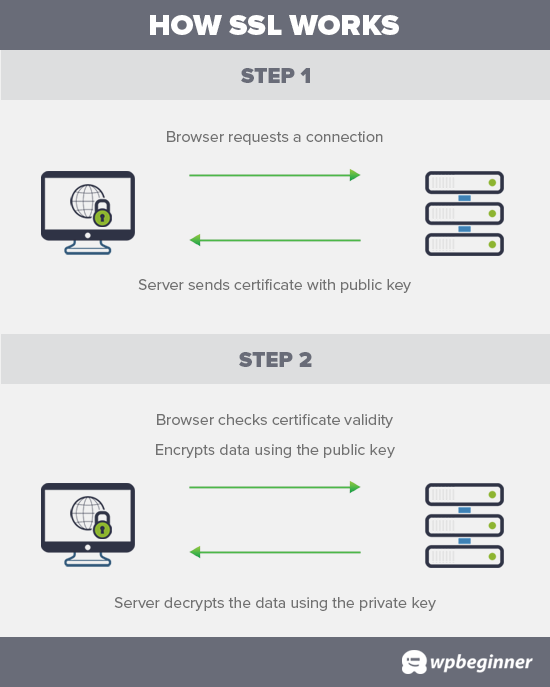
Una vez que haya habilitado SSL, su sitio web utilizará HTTPS en lugar de HTTP, también verá un candado junto a la dirección de su sitio web en el navegador.
Los certificados SSL generalmente fueron emitidos por autoridades de certificación y sus precios oscilan entre $ 80 y cientos de dólares cada año. Debido a los costos adicionales, la mayoría de los propietarios de sitios web han optado por continuar usando el protocolo inseguro.
Para resolver este problema, una organización sin fines de lucro llamada Let's Encrypt decidió ofrecer certificados SSL gratuitos a los propietarios de sitios web. Su proyecto cuenta con el apoyo de Google Chrome, Facebook, Mozilla y muchas otras empresas.
Ahora es más fácil que nunca comenzar a usar SSL para todos sus sitios web de WordPress. Muchas empresas de alojamiento ahora ofrecen un certificado SSL gratuito para su sitio web de WordPress.
Si su host no ofrece uno, puede comprar uno en Domain.com. Tienen la mejor y más fiable oferta SSL del mercado. Viene con una garantía de seguridad de $10,000 y un sello de seguridad TrustLogo.
Seguridad de WordPress para aficionados al bricolaje
Si estás haciendo todo lo que hemos mencionado hasta ahora, entonces estás en muy buena forma.
Pero como siempre, hay más que puede hacer para fortalecer su seguridad de WordPress.
Algunos de estos pasos pueden requerir conocimientos de codificación.
Cambiar el nombre de usuario "admin" predeterminado
Anteriormente, el nombre de usuario de administrador predeterminado de WordPress era "admin". Dado que los nombres de usuario constituyen la mitad de las credenciales de inicio de sesión, esto ha facilitado que los piratas informáticos realicen ataques de fuerza bruta.
Afortunadamente, WordPress ha cambiado esto desde entonces y ahora requiere que seleccione un nombre de usuario personalizado al instalar WordPress.
Sin embargo, algunos instaladores de 1 clic de WordPress todavía establecen el nombre de usuario de administrador predeterminado en "admin". Si nota que este es el caso, probablemente sea una buena idea cambiar el alojamiento web.
Dado que WordPress no le permite cambiar los nombres de usuario de forma predeterminada, puede usar tres métodos para cambiar el nombre de usuario.
- Cree un nuevo nombre de usuario de administrador y elimine el antiguo.
- Use el complemento Cambiador de nombre de usuario
- Actualizar nombre de usuario desde phpMyAdmin
Hemos cubierto los tres en nuestra guía detallada sobre cómo cambiar correctamente su nombre de usuario de WordPress (paso a paso).
Notar: Estamos hablando del nombre de usuario llamado "admin", no del rol de administrador.
[Back to Top ↑]
Deshabilitar la edición de archivos
WordPress viene con un editor de código incorporado que le permite editar su tema y archivos de complementos directamente desde su área de administración de WordPress. En las manos equivocadas, esta característica puede ser un riesgo para la seguridad, por lo que recomendamos desactivarla.
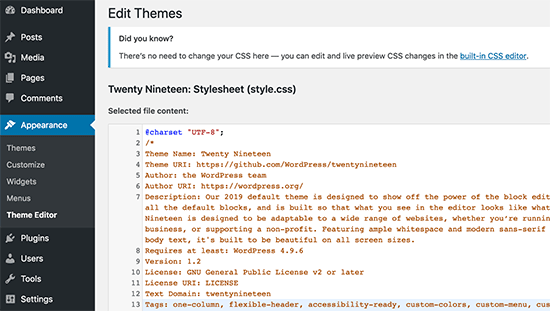
Puede hacerlo fácilmente agregando el siguiente código en su archivo wp-config.php.
// Disallow file edit define( 'DISALLOW_FILE_EDIT', true );
Alternativamente, puede hacerlo con 1 clic usando la función de endurecimiento del complemento gratuito de Sucuri que mencionamos anteriormente.
[Back to Top ↑]
Deshabilitar la ejecución de archivos PHP en ciertos directorios de WordPress
Otra forma de reforzar la seguridad de WordPress es deshabilitar la ejecución de archivos PHP en directorios donde no es necesario, como /wp-content/uploads/.
Puede hacerlo abriendo un editor de texto como el Bloc de notas y pegando este código:
<Files *.php> deny from all </Files>
Entonces necesitas guardar este archivo como .htaccess y cárguelo en las carpetas /wp-content/uploads/ de su sitio web usando un cliente FTP.
Para obtener una explicación más detallada, consulte nuestra guía sobre cómo deshabilitar la ejecución de PHP en ciertos directorios de WordPress.
Alternativamente, puede hacerlo con 1 clic usando la función de endurecimiento del complemento gratuito de Sucuri que mencionamos anteriormente.
[Back to Top ↑]
Limite los intentos de inicio de sesión
Por defecto, WordPress permite a los usuarios intentar iniciar sesión tantas veces como quieran. Esto deja a su sitio de WordPress vulnerable a los ataques de fuerza bruta. Los piratas informáticos intentan descifrar las contraseñas intentando iniciar sesión con diferentes combinaciones.
Esto se puede resolver fácilmente limitando los intentos fallidos de inicio de sesión que puede realizar un usuario. Si está utilizando el firewall de aplicaciones web mencionado anteriormente, esto se soluciona automáticamente.
Sin embargo, si no ha configurado el firewall, siga los pasos a continuación.
En primer lugar, debe instalar y activar el Bloqueo de conexión conectar. Para obtener más detalles, consulte nuestra guía paso a paso sobre cómo instalar un complemento de WordPress.
Tras la activación, visite Ajustes » Bloqueo de inicio de sesión página para configurar el complemento.
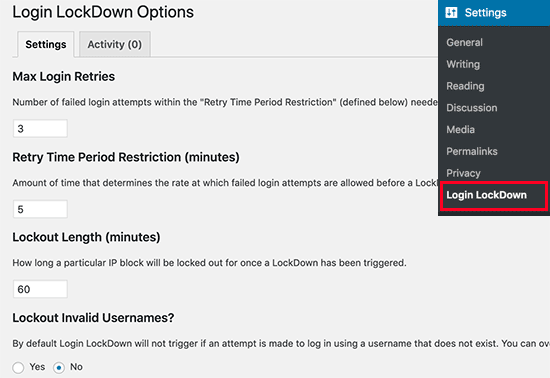
Para obtener instrucciones detalladas, consulte nuestra guía sobre cómo y por qué debe limitar los intentos de inicio de sesión en WordPress.
[Back to Top ↑]
Agregar autenticación de dos factores
La técnica de autenticación de dos factores requiere que los usuarios inicien sesión utilizando un método de autenticación de dos pasos. El primero es el nombre de usuario y la contraseña, y el segundo paso requiere que te autentiques usando un dispositivo o aplicación por separado.
La mayoría de los principales sitios web en línea como Google, Facebook, Twitter le permiten habilitarlo para sus cuentas. También puede agregar la misma funcionalidad a su sitio de WordPress.
En primer lugar, debe instalar y activar el Autenticación de dos factores conectar. Tras la activación, debe hacer clic en el enlace "Autenticación de dos factores" en la barra lateral de administración de WordPress.
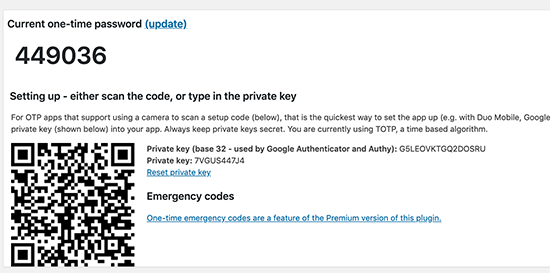
A continuación, debe instalar y abrir una aplicación de autenticación en su teléfono. Hay varios de ellos disponibles como Google Authenticator, Authy y LastPass Authenticator.
Recomendamos utilizar LastPass Authenticator o autista ya que ambos le permiten hacer una copia de seguridad de sus cuentas en la nube. Esto es muy útil en caso de pérdida, reinicio o compra de un nuevo teléfono. Todas las conexiones de su cuenta se restaurarán fácilmente.
Usaremos LastPass Authenticator para el tutorial. Sin embargo, las instrucciones son similares para todas las aplicaciones de autenticación. Abra su aplicación de autenticación, luego haga clic en el botón Agregar.
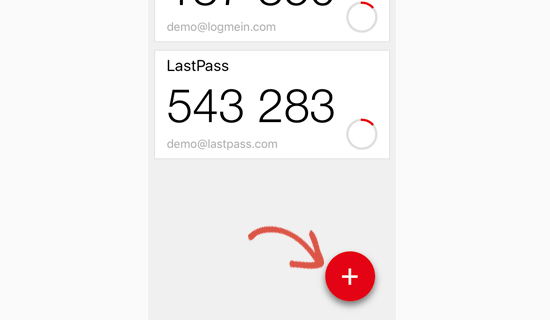
Se le preguntará si desea escanear un sitio manualmente o escanear el código de barras. Seleccione la opción escanear código de barras, luego apunte la cámara de su teléfono al código QR que se muestra en la página de configuración del complemento.
Eso es todo, su aplicación de autenticación ahora lo registrará. La próxima vez que inicie sesión en su sitio web, se le solicitará el código de autenticación de dos factores después de ingresar su contraseña.
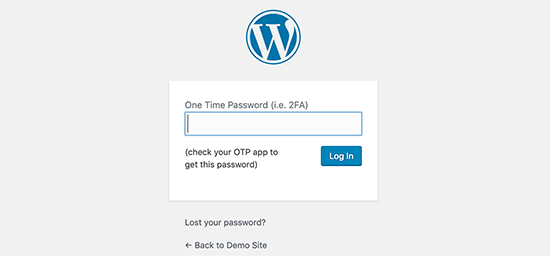
Simplemente abra la aplicación de autenticación en su teléfono e ingrese el código que ve en ella.
[Back to Top ↑]
Cambiar el prefijo de la base de datos de WordPress
De forma predeterminada, WordPress usa wp_ como prefijo para todas las tablas en su base de datos de WordPress. Si su sitio de WordPress usa el prefijo de base de datos predeterminado, entonces es más fácil para los piratas informáticos adivinar el nombre de su tabla. Por eso recomendamos cambiarlo.
Puede cambiar el prefijo de su base de datos siguiendo nuestro tutorial paso a paso sobre cómo cambiar el prefijo de la base de datos de WordPress para mejorar la seguridad.
Notar: Esto puede romper su sitio si no se hace correctamente. Continúe solo si se siente cómodo con sus habilidades de codificación.
[Back to Top ↑]
Administración de WordPress y protección de contraseña de la página de inicio de sesión
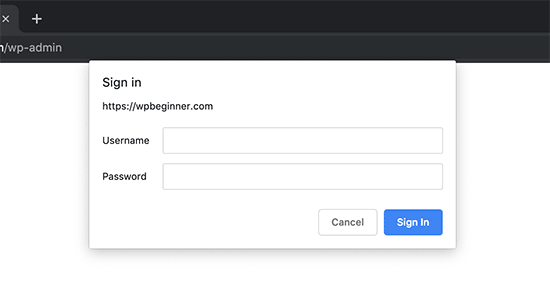
Normalmente, los piratas informáticos pueden solicitar su carpeta wp-admin y la página de inicio de sesión sin restricciones. Esto les permite probar sus trucos de piratería o lanzar ataques DDoS.
Puede agregar una protección de contraseña adicional a nivel del servidor, lo que bloqueará efectivamente dichas solicitudes.
Siga nuestras instrucciones paso a paso sobre cómo proteger con contraseña su directorio de administración de WordPress (wp-admin).
[Back to Top ↑]
Deshabilitar la indexación y la exploración de directorios
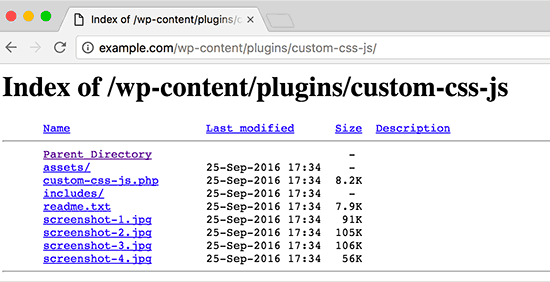
Los piratas informáticos pueden utilizar la exploración de directorios para averiguar si tiene archivos con vulnerabilidades conocidas, de modo que puedan aprovechar esos archivos para obtener acceso.
La exploración de directorios también puede ser utilizada por otros para ver sus archivos, copiar imágenes, descubrir la estructura de su directorio y otra información. Es por eso que se recomienda encarecidamente deshabilitar la indexación y la exploración de directorios.
Debe conectarse a su sitio web mediante FTP o el administrador de archivos de cPanel. Luego, ubique el archivo .htaccess en el directorio raíz de su sitio web. Si no puede verlo aquí, consulte nuestra guía sobre por qué no puedo ver el archivo .htaccess en WordPress.
Después de eso, debe agregar la siguiente línea al final del archivo .htaccess:
Options -Indexes
Recuerde guardar y cargar el archivo .htaccess en su sitio. Para obtener más información sobre este tema, consulte nuestro artículo sobre cómo deshabilitar la exploración de directorios en WordPress.
[Back to Top ↑]
Deshabilitar XML-RPC en WordPress
XML-RPC se ha habilitado de forma predeterminada en WordPress 3.5 porque ayuda a conectar su sitio de WordPress con aplicaciones web y móviles.
Debido a su poderosa naturaleza, XML-RPC puede amplificar en gran medida los ataques de fuerza bruta.
Por ejemplo, tradicionalmente, si un pirata informático quisiera probar 500 contraseñas diferentes en su sitio web, tendría que realizar 500 intentos de inicio de sesión separados que serían interceptados y bloqueados por el complemento de bloqueo de inicio de sesión.
Pero con XML-RPC, un hacker puede usar el sistema.multillamada función para probar miles de contraseñas con, por ejemplo, 20 o 50 solicitudes.
Por lo tanto, si no está utilizando XML-RPC, le recomendamos que lo deshabilite.
Hay 3 formas de deshabilitar XML-RPC en WordPress, y las cubrimos todas en nuestro tutorial paso a paso sobre cómo deshabilitar XML-RPC en WordPress.
Sugerencia: El método .htaccess es el mejor porque requiere menos recursos.
Si está utilizando el firewall de aplicaciones web mencionado anteriormente, es posible que el firewall se encargue de esto.
[Back to Top ↑]
Cerrar sesión automáticamente de usuarios inactivos en WordPress
Los usuarios conectados a veces pueden alejarse de la pantalla, lo que representa un riesgo de seguridad. Alguien puede piratear su sesión, cambiar sus contraseñas o realizar cambios en su cuenta.
Esta es la razón por la que muchos sitios bancarios y financieros cierran automáticamente la sesión de un usuario inactivo. También puede implementar una funcionalidad similar en su sitio de WordPress.
Deberá instalar y activar el Cierre de sesión inactivo conectar. Tras la activación, visite Ajustes » Cierre de sesión inactivo página para configurar los ajustes del complemento.
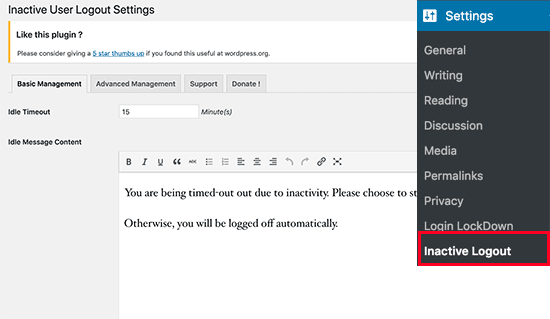
Simplemente establezca la duración y agregue un mensaje de cierre de sesión. No olvide hacer clic en el botón Guardar cambios para guardar su configuración.
[Back to Top ↑]
Agregue preguntas de seguridad a la pantalla de inicio de sesión de WordPress
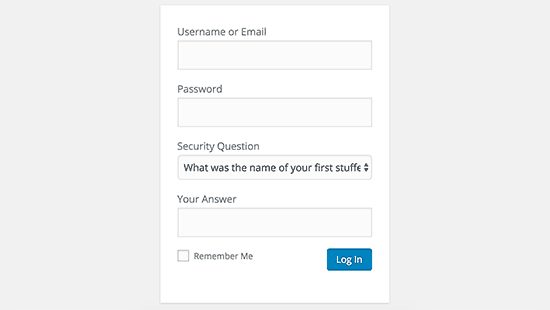
Agregar una pregunta de seguridad a su pantalla de inicio de sesión de WordPress hace que sea aún más difícil para alguien obtener acceso no autorizado.
Puede agregar preguntas de seguridad instalando el Preguntas de seguridad de WP conectar. Tras la activación, debe visitar la página Configuración » Preguntas de seguridad para configurar los ajustes del complemento.
Para obtener instrucciones más detalladas, consulte nuestro tutorial sobre cómo agregar preguntas de seguridad a la pantalla de inicio de sesión de WordPress.
[Back to Top ↑]
Escanear WordPress en busca de malware y vulnerabilidades
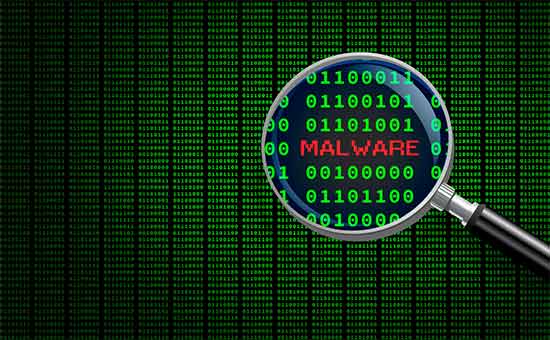
Si tiene instalado un complemento de seguridad de WordPress, estos complementos verificarán regularmente si hay malware y signos de vulnerabilidades de seguridad.
Sin embargo, si ve una caída repentina en el tráfico del sitio web o en las clasificaciones de búsqueda, es posible que desee ejecutar un escaneo manualmente. Puede usar su complemento de seguridad de WordPress o usar uno de estos escáneres de malware y seguridad.
Ejecutar estos escaneos en línea es bastante simple, solo ingresa las URL de su sitio web y sus rastreadores rastrean su sitio web en busca de malware y código malicioso conocido.
Ahora tenga en cuenta que la mayoría de los escáneres de seguridad de WordPress solo pueden escanear su sitio web. No pueden eliminar malware ni limpiar un sitio de WordPress pirateado.
Esto nos lleva a la siguiente sección, limpieza de malware y sitios de WordPress pirateados.
[Back to Top ↑]
Reparar un sitio de WordPress pirateado
Muchos usuarios de WordPress no se dan cuenta de la importancia de las copias de seguridad y la seguridad del sitio web hasta que su sitio web es pirateado.
Limpiar un sitio de WordPress puede ser muy difícil y llevar mucho tiempo. Nuestro primer consejo sería dejar que un profesional se encargue de ello.
Los piratas informáticos instalan puertas traseras en los sitios afectados y, si esas puertas traseras no se reparan correctamente, es probable que vuelvan a piratear su sitio web.
Permitir que una empresa de seguridad profesional como Sucuri repare su sitio web garantizará que su sitio sea seguro para usar nuevamente. También lo protegerá de cualquier ataque futuro.
Para usuarios aventureros y de bricolaje, hemos compilado una guía paso a paso sobre cómo reparar un sitio de WordPress pirateado.
[Back to Top ↑]
Consejo adicional: robo de identidad y protección de la red
Como propietarios de pequeñas empresas, es esencial que protejamos nuestra identidad digital y financiera, ya que no hacerlo puede generar pérdidas significativas. Los piratas informáticos y los delincuentes pueden usar su identidad para robar el nombre de dominio de su sitio web, piratear sus cuentas bancarias e incluso cometer delitos de los que puede ser considerado responsable.
Hubo 4,7 millones de incidentes de robo de identidad y fraude con tarjetas de crédito informados a la Comisión Federal de Comercio (FTC) en 2020.
Por eso recomendamos usar un servicio de protección contra el robo de identidad como Aura (nosotros mismos usamos Aura).
Ofrecen protección de dispositivo y red Wi-Fi con su VPN gratuita (red privada virtual) que asegura su conexión a Internet con cifrado de grado militar dondequiera que esté. Esto es excelente cuando viaja o inicia sesión en su administrador de WordPress desde un lugar público como Starbucks, para que pueda trabajar en línea de forma segura y privada.
Su servicio de monitoreo de la web oscura monitorea constantemente la web oscura utilizando inteligencia artificial y alerta si sus contraseñas, número de seguro social y cuentas bancarias se han visto comprometidas.
Esto le permite actuar más rápido y proteger mejor su identidad digital.
[Back to Top ↑]
Eso es todo, esperamos que este artículo lo haya ayudado a aprender las mejores prácticas de seguridad de WordPress, así como a descubrir los mejores complementos de seguridad de WordPress para su sitio web.
También puede consultar nuestra guía definitiva de SEO de WordPress para mejorar sus clasificaciones de SEO y nuestros consejos de expertos sobre cómo acelerar WordPress.
Si te ha gustado este artículo, suscríbete a nuestro Canal de Youtube para tutoriales en vídeo de WordPress. También puedes encontrarnos en Gorjeo y Facebook.
Si quieres conocer otros artículos parecidos a La guía definitiva para la seguridad de WordPress: paso a paso (2022) puedes visitar la categoría Guías para principiantes.
Deja un comentario

¡Más Contenido!